Introducción
Windows 10 ofrece a los usuarios una variedad de características de accesibilidad diseñadas para satisfacer diversas necesidades. Desde mejoras visuales hasta ajustes de audio y opciones de accesibilidad física, estas herramientas pueden llevar a una experiencia de PC más intuitiva. Esta guía explora las principales características de accesibilidad en Windows 10 que permiten a los usuarios personalizar sus interacciones de manera efectiva.

Comenzando con la accesibilidad de Windows 10
Acceder y configurar las características de accesibilidad es el primer paso para beneficiarse del diseño inclusivo de Windows 10. A continuación, se explica cómo puede comenzar:
- Abra el menú ‘Inicio’ y seleccione ‘Configuración’ (el icono de engranaje).
- Elija ‘Facilidad de acceso’ para explorar una gran cantidad de opciones diseñadas para mejorar su experiencia de usuario.
Estos ajustes son la puerta de entrada para optimizar su PC y sirven como base para personalizar mejoras individuales que se adapten a sus necesidades.
Mejorando la accesibilidad visual
Las características de accesibilidad visual son vitales para los usuarios que necesitan ajustar la configuración de la pantalla para una mejor claridad. Considere estas opciones:
-
Ajustar el tamaño del texto y la configuración de pantalla: vaya a ‘Pantalla’ bajo ‘Facilidad de acceso’ para modificar el tamaño del texto, aplicaciones y otros elementos según su nivel de comodidad.
-
Contraste alto y filtros de color: active el modo de alto contraste, que mejora la legibilidad de la pantalla, o aplique filtros de color que ayuden a aquellos con daltonismo a distinguir matices.
-
Uso de la herramienta de lupa: para los usuarios que requieren una visualización ampliada del contenido de la pantalla, la herramienta Lupa ofrece opciones de ampliación hasta los niveles deseados. Acceda a esta herramienta a través de ‘Inicio’ > ‘Configuración’ > ‘Facilidad de acceso’ > ‘Lupa’.
Una vez que se personalizan las configuraciones visuales, los usuarios pueden centrarse en mejorar las experiencias auditivas mediante ajustes de audio personalizados.
Mejoras de accesibilidad de audio y audición
Windows 10 ofrece varias características que atienden a usuarios con problemas de audición para ayudar a aclarar las experiencias de audio:
-
Gestionar opciones y configuraciones de audio: bajo ‘Audio’ en ‘Facilidad de acceso’, modifique el volumen y el equilibrio asegurando una claridad y comodidad óptimas del sonido.
-
Habilitar y personalizar subtítulos: active los subtítulos para respaldar el contenido de audio con texto legible. Personalice el tamaño de fuente, color y fondo para mayor visibilidad en la configuración de ‘Subtítulos’.
-
Utilizar audio mono para una mejor claridad: consolide el sonido estéreo en un solo canal, particularmente útil para aquellos que usan un audífono. Esto se puede gestionar en ‘Facilidad de acceso’ > ‘Audio’.
Con las características de audio en su lugar, optimice aún más su PC para usuarios con limitaciones físicas explorando herramientas de accesibilidad física.
Herramientas y características de accesibilidad física
Mejore la interacción sin dispositivos de entrada tradicionales utilizando las herramientas de accesibilidad física de Windows 10:
-
Activación y uso del reconocimiento de voz: navegue a ‘Configuración’ > ‘Facilidad de acceso’ > ‘Voz’ para activar el reconocimiento de voz, permitiendo comandos de voz para controlar la PC.
-
Personalice la configuración del teclado y el mouse: explore ‘Teclado’ bajo ‘Facilidad de acceso’ para ajustar teclas adhesivas, de alternancia y de filtro, simplificando la navegación para la accesibilidad física.
-
Configure el teclado en pantalla y alternativas: active el teclado en pantalla para facilitar la escritura, accesible en ‘Facilidad de acceso’ > ‘Teclado’.
Ahora que la configuración de accesibilidad central está configurada, puede maximizar la funcionalidad de lectura de pantalla con la característica Narrador de Windows 10.

La característica Narrador en Windows 10
El Narrador es una herramienta clave de accesibilidad que ofrece retroalimentación auditiva para todo el texto en pantalla, beneficioso para usuarios con discapacidades visuales.
-
Configure y personalice el Narrador: diríjase a ‘Facilidad de acceso’ > ‘Narrador’ y ajuste configuraciones según sus preferencias de lectura, incluida la velocidad, el tono y el volumen.
-
Navegue usando comandos de voz: utilice el Narrador junto con comandos de voz para navegar complejas interacciones de pantalla sin esfuerzo.
Habiendo establecido una base sólida con las características integradas, considere aplicaciones de terceros que mejoren aún más la accesibilidad.
Integrando aplicaciones de accesibilidad de terceros
Las aplicaciones de terceros ofrecen capacidades ampliadas más allá de las características integradas de Windows 10:
-
Aplicaciones de accesibilidad de terceros populares: aplicaciones como NVDA y JAWS brindan opciones avanzadas de lectura de pantalla no incluidas en las herramientas nativas.
-
Asegure compatibilidad e integración fluida: verifique que las aplicaciones adicionales sean compatibles con Windows 10 para asegurar una operación sin problemas. Las actualizaciones regulares del sistema son vitales para prevenir conflictos y mantener un funcionamiento fluido.
Estas mejoras de terceros complementan las características integradas, permitiendo una mayor personalización. Para asegurar la mejor experiencia, siga estos consejos de optimización.
Consejos para optimizar la personalización de accesibilidad
Lograr una accesibilidad óptima depende de personalizar las configuraciones según sus necesidades específicas:
- Experimente con varias combinaciones de herramientas de accesibilidad para encontrar lo que mejor funciona para usted.
- Solve problemas regularmente verificando actualizaciones del sistema y asegurando que todo el software relevante esté actualizado para prevenir problemas.
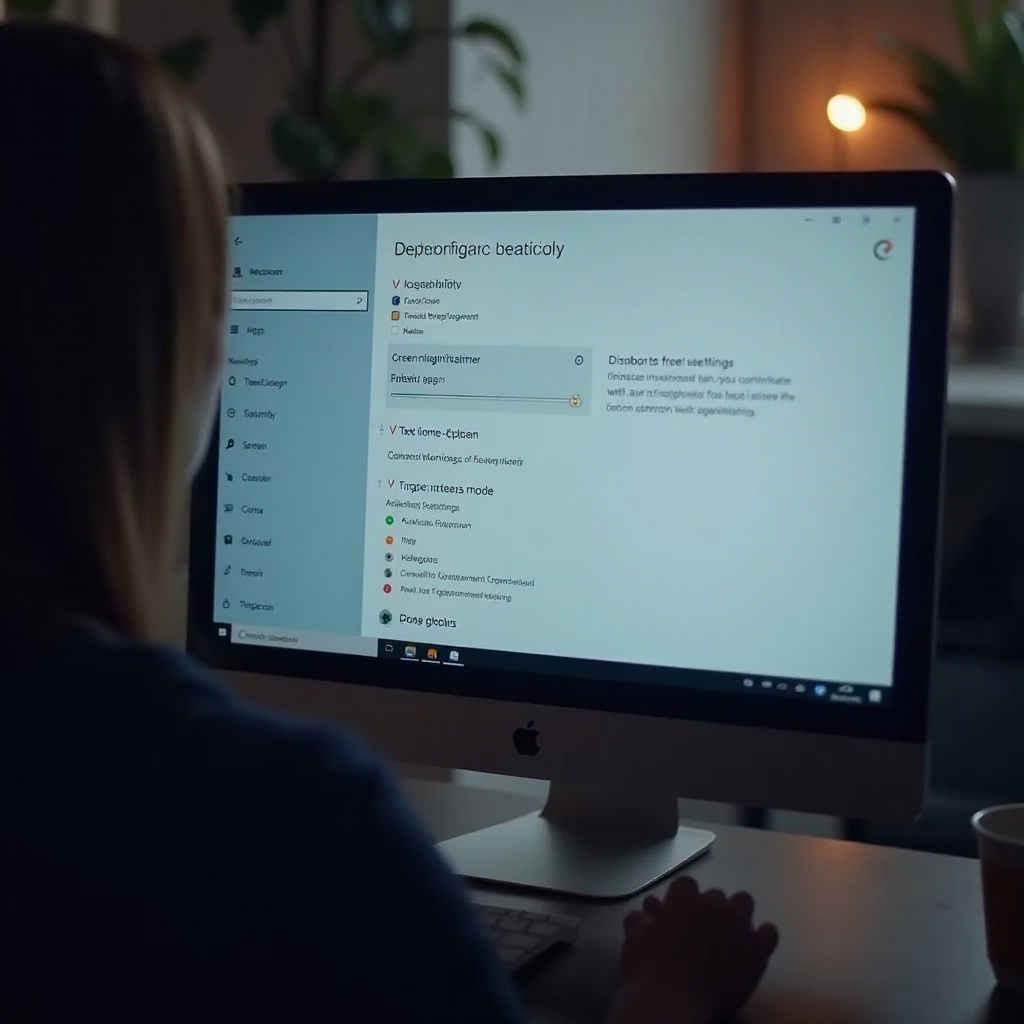
Conclusión
Las características de accesibilidad de Windows 10 empoderan a una amplia gama de usuarios al adaptar la interfaz para satisfacer necesidades diversas. Desde mejoras visuales y auditivas hasta opciones de accesibilidad física y cognitiva, estas herramientas aseguran una experiencia informática más inclusiva y amigable para el usuario.
Preguntas Frecuentes
¿Cuáles son las características de accesibilidad más útiles en Windows 10?
Windows 10 ofrece características útiles como la Lupa, Narrador, reconocimiento de voz y modo de alto contraste para apoyar a los usuarios con diversas necesidades.
¿Cómo accedo a la configuración de accesibilidad en Windows 10?
Acceda a la configuración haciendo clic en ‘Inicio’, seleccionando ‘Configuración’ y luego eligiendo ‘Facilidad de acceso’ para ver todas las opciones de accesibilidad disponibles.
¿Puedo usar aplicaciones de terceros para mejorar la accesibilidad de Windows 10?
Sí, hay aplicaciones de terceros como NVDA y JAWS disponibles para mejorar las funciones de accesibilidad de Windows 10, ofreciendo personalización y soporte adicionales.
